วิธีสร้างหน้า 404 แบบกำหนดเองบน WordPress
เผยแพร่แล้ว: 2021-11-21มีข้อผิดพลาด HTTP หลายประเภทที่แสดงขณะเรียกดูและ 404 Page Not Found เป็นหนึ่งในข้อผิดพลาดที่พบบ่อยที่ผู้ใช้เกือบทุกคนพบ เกี่ยวข้องกับปัญหาที่ระบุว่าหน้าที่คุณพยายามเปิดหายไปและไม่พบ ใน WordPress ธีมนี้ใช้เทมเพลตเพื่อแสดงหน้า 404 แก่ผู้เยี่ยมชม อย่างไรก็ตาม หน้า 404 ที่ออกแบบตามธรรมเนียมจะไม่แสดงข้อมูลเพียงพอและส่งผลต่อประสบการณ์ของผู้ใช้ ในบทความนี้ เราจะอธิบายวิธีสร้างหน้า 404 แบบกำหนดเองใน WordPress และนำเสนอรายละเอียดที่จำเป็นทั้งหมดแก่ผู้เยี่ยมชมของคุณ
ที่เกี่ยวข้อง: วิธีการตั้งค่าหน้า 404 แบบกำหนดเองในไซต์ Weebly ฟรี
404 ไม่พบหน้าข้อผิดพลาด
404 คือรหัสสถานะ HTTP ที่เว็บเซิร์ฟเวอร์ส่งคืนเมื่อเกิดสถานการณ์ใดสถานการณ์หนึ่งต่อไปนี้:
- หน้าที่คุณกำลังพยายามเข้าชมถูกย้ายไปที่ลิงก์ถาวรอื่น
- เจ้าของไซต์ได้ลบเพจออกอย่างถาวร
- คุณอาจพิมพ์ URL ผิดหรือหน้านี้ไม่เคยมีอยู่
คุณอาจเห็นข้อผิดพลาดเนื่องจากความผิดพลาดชั่วขณะซึ่งสามารถแก้ไขได้โดยการรีเฟรชหน้าในเบราว์เซอร์ของคุณ แต่ในขณะเดียวกัน มันอาจจะซับซ้อนกว่านั้น เช่น หน้าอาจไม่พร้อมใช้งานชั่วคราวหรือไม่มีอยู่อีกต่อไป
พฤติกรรมเริ่มต้นของหน้า 404 ใน WordPress
แพ็คเกจแอปพลิเคชัน WordPress ไม่มีหน้า 404 เป็นค่าเริ่มต้น ดังนั้น รูปลักษณ์ของหน้า 404 ของคุณจึงขึ้นอยู่กับธีมที่คุณใช้ และแต่ละธีมมาพร้อมกับหน้า 404 ของตัวเอง คุณสามารถเรียกดูไฟล์ธีมได้จากเมนู “ลักษณะที่ปรากฏ > ตัวแก้ไขธีม” ในแดชบอร์ดผู้ดูแลระบบของคุณและค้นหาไฟล์ 404.php
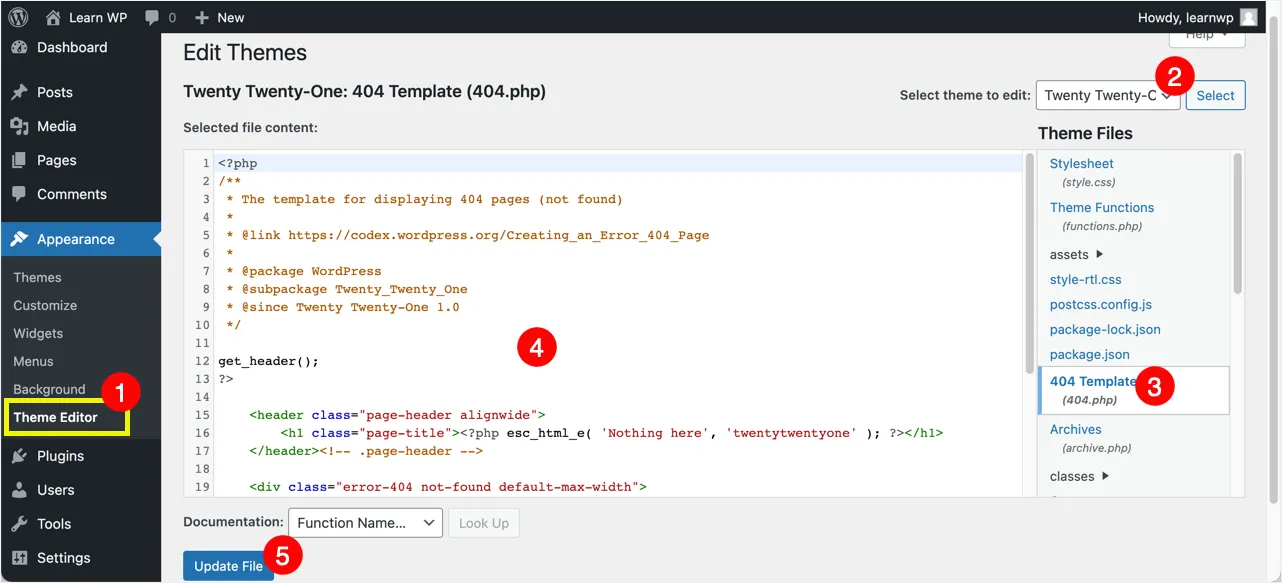
ไฟล์ 404.php นี้เป็นแหล่งที่มาสำหรับแสดงข้อมูลที่เกี่ยวข้องในหน้าข้อผิดพลาด 404 ของคุณ
ต้องการ Custom 404 Page ใน WordPress
ในฐานะเจ้าของไซต์ คุณมีวิธีแก้ไขข้อผิดพลาด 404 หลายวิธี อย่างไรก็ตาม ไม่สามารถขจัดข้อผิดพลาดได้อย่างสมบูรณ์เนื่องจากปัจจัยภายนอกภายในต่างๆ ตัวอย่างเช่น ลิงก์ผู้เขียนความคิดเห็นในหน้าใดหน้าหนึ่งของคุณอาจส่งผลให้เกิดข้อผิดพลาด 404 ซึ่งคุณไม่สามารถตรวจสอบได้บ่อยๆ สำหรับลิงก์ภายใน คุณอาจคิดว่าวิธีแก้ปัญหาที่ง่ายที่สุดคือเปลี่ยนเส้นทางผู้ใช้ไปยังหน้าแรกของคุณ นั่นอาจเป็นกรณีคลาสสิกของประสบการณ์ผู้ใช้ที่มีหมัด ผู้ใช้จะสับสนว่าเข้ามาที่หน้าแรกได้อย่างไรเมื่อต้องการเข้าชมหน้าที่แตกต่างไปจากเดิมอย่างสิ้นเชิง
ขออภัย ธีมส่วนใหญ่ใช้หน้า 404 แบบธรรมดา และไม่มีข้อมูลเพียงพอที่จะแนะนำผู้ใช้ ด้านล่างนี้คือหน้า 404 สำหรับธีมเริ่มต้น 21 ธีม โดยพูดว่า "Nothing here" และมีช่องค้นหาให้ผู้ใช้ค้นหาทั่วทั้งไซต์
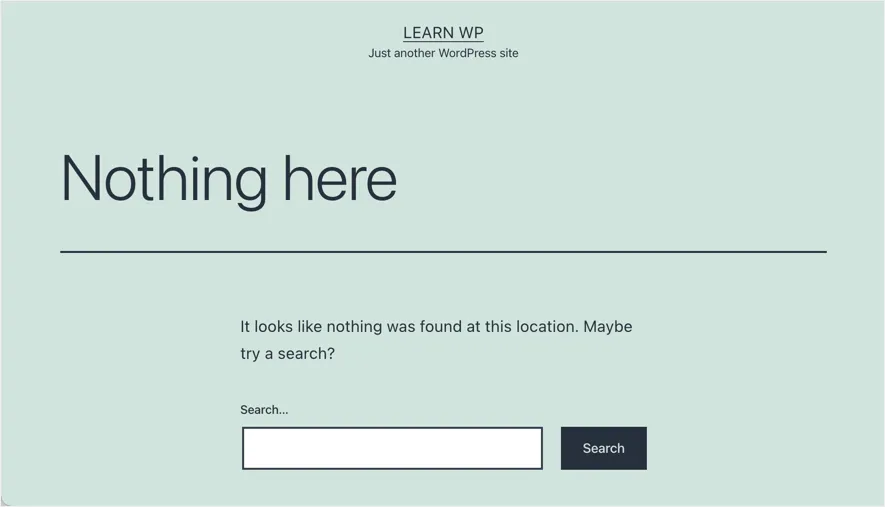
คุณสามารถแก้ไขไฟล์ 404.php ในธีมของคุณเพื่อเพิ่มองค์ประกอบเพิ่มเติมและแสดงในหน้าข้อผิดพลาด 404 อย่างไรก็ตาม สิ่งนี้ต้องการความรู้เกี่ยวกับ PHP และคุณต้องมีธีมลูกเพื่อแก้ไขไฟล์ เพื่อไม่ให้การอัปเดตธีมล้างการเปลี่ยนแปลงของคุณ ธีมฟรีและเชิงพาณิชย์ส่วนใหญ่ไม่มีวิธีปรับแต่งหน้า 404 ในส่วนหน้า
การขาดข้อมูลในหน้า 404 ทำให้ผู้เข้าชมสับสนและบังคับให้ออกจากเว็บไซต์ของคุณ และนั่นคือที่มาของหน้า 404 ที่กำหนดเอง หน้า 404 อธิบายให้ผู้ใช้เข้าใจอย่างชัดเจนว่าไม่มีหน้าที่ค้นหาอีกต่อไป และให้ตัวเลือกอื่นเพื่อนำทางจากที่นั่น
สร้างหน้า 404 แบบกำหนดเองใน WordPress
โดยทำตามคำแนะนำนี้ เราจะช่วยคุณสร้างหน้า 404 ของคุณเองบนเว็บไซต์ WordPress โดยใช้ปลั๊กอิน 404page ยอดนิยม ปลั๊กอิน 404page ฟรีและมีประโยชน์ในการสร้างหน้าข้อผิดพลาด 404 แบบกำหนดเองที่ใช้งานง่าย
ติดตั้งและเปิดใช้งานปลั๊กอิน 404page
- เปิดแดชบอร์ดผู้ดูแลระบบ WordPress และไปที่ส่วน "ปลั๊กอิน> เพิ่มใหม่"
- ค้นหาปลั๊กอิน 404page เพื่อติดตั้ง
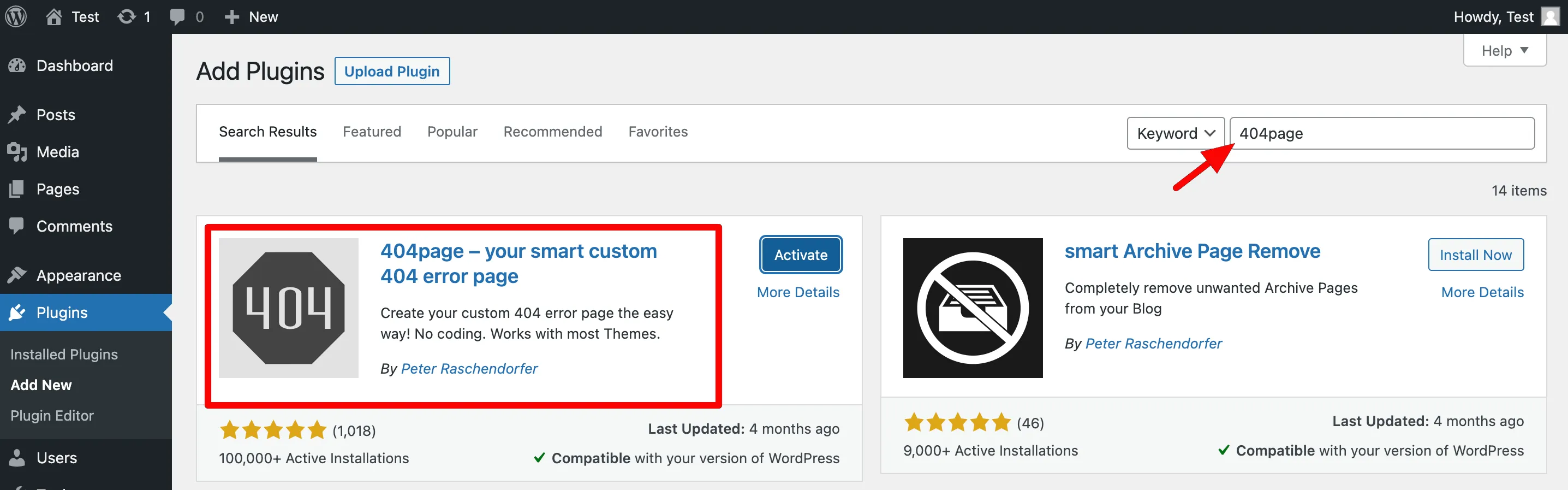
- เปิดใช้งานปลั๊กอินหลังจากติดตั้งโดยคลิกที่ปุ่ม "เปิดใช้งาน"
ตั้งค่าหน้า 404 แบบกำหนดเองของคุณ
สิ่งที่ยอดเยี่ยมเกี่ยวกับปลั๊กอินนี้คือมันจะช่วยให้คุณตั้งค่าหน้า 404 ของคุณเหมือนกับหน้าอื่น ๆ โดยใช้ตัวแก้ไขหน้า WordPress พื้นฐาน หลังจากนั้น คุณสามารถกำหนดให้เพจนี้เป็นเพจ 404 เริ่มต้นสำหรับไซต์ของคุณ

- ดังนั้น ในการเริ่มต้นตั้งค่าหน้า ให้ไปที่ “หน้า > เพิ่มใหม่”
- ตั้งชื่อให้กับเพจของคุณ สิ่งที่อยู่ในบรรทัดของ "404 หน้า" "ไม่พบหน้า" หรือ "ไม่มีหน้า" จะทำงานได้ดีที่นี่ เพื่อความง่าย เราจะใช้ “404 หน้า” เป็นชื่อหน้าเพื่อการสาธิต แต่อย่าลังเลที่จะตั้งชื่อหน้าที่คุณคิดว่าใช้ได้ผลดีที่สุด
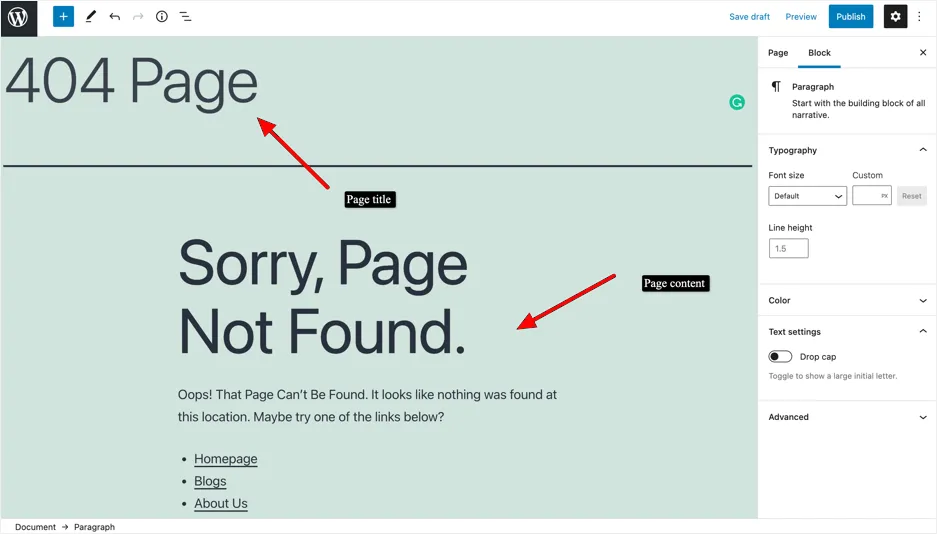
- คุณสามารถใช้บล็อก Gutenberg เพื่อแทรกเนื้อหาที่จำเป็น เพิ่มเนื้อหาที่เป็นประโยชน์และลิงก์ที่สำคัญไปยังเว็บไซต์ของคุณในช่องย่อหน้า หน้าต่างๆ เช่น หน้าแรก หน้าเกี่ยวกับ หน้าบล็อก สามารถแสดงรายการและเชื่อมโยงได้ที่นี่ วิธีนี้จะช่วยให้ทุกคนที่เข้ามาในหน้านี้พบทางออกและนำทางไปยังหน้าที่เกี่ยวข้องมากขึ้นของเว็บไซต์
- ถัดไป คุณยังสามารถเพิ่มรูปภาพเด่นผ่านตัวแก้ไขบล็อกหน้าเพื่อเพิ่มแบนเนอร์ในหน้า 404 ของคุณ นี่เป็นขั้นตอนที่ไม่บังคับ และจำเป็นเฉพาะในกรณีที่คุณต้องการปรับปรุงองค์ประกอบความสวยงามและการนำเสนอโดยรวมของหน้า
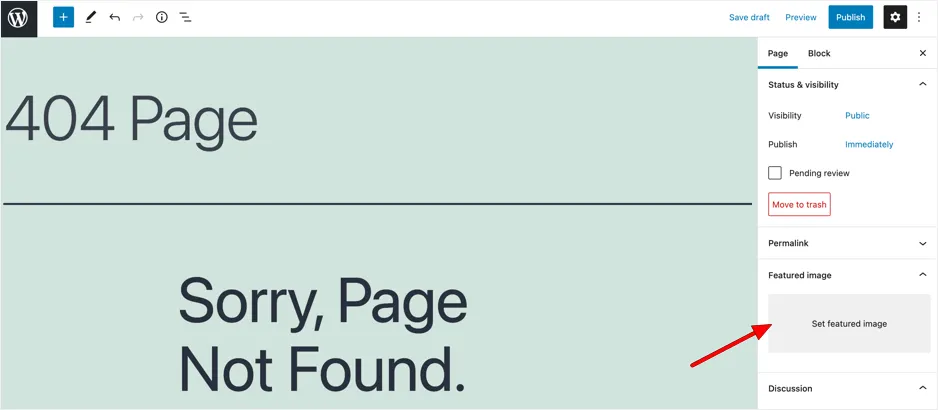
- เมื่อคุณรู้สึกว่าหน้านั้นมีข้อมูลทั้งหมดที่คุณต้องการรวมไว้ ก็ถึงเวลาเผยแพร่
แม้ว่าบทช่วยสอนนี้จะเน้นที่พื้นฐานของการใช้ตัวแก้ไขหน้าเพื่อสร้างหน้า 404 คุณสามารถใช้ปลั๊กอินตัวสร้างหน้าขั้นสูงเพื่อออกแบบหน้า 404 ตามการออกแบบเฉพาะและการตั้งค่าแบรนด์ของคุณ
การกำหนดหน้า 404 ที่กำหนดเองของคุณ
ตอนนี้ หน้า 404 ของคุณได้รับการตั้งค่า บรรจุเนื้อหาและเผยแพร่แล้ว สิ่งที่เราต้องทำคือกำหนดให้เป็นหน้า 404 เริ่มต้นของคุณ เมื่อผู้เยี่ยมชมป้อน URL ที่ไม่มีอยู่ในเว็บไซต์ของคุณ พวกเขาจะมาที่หน้านี้ ในการเลือกหน้าใหม่นี้ เราเพิ่งสร้างเป็นหน้า 404 เริ่มต้นของเรา โดยทำตามขั้นตอนด้านล่าง:
- ไปที่ "ลักษณะที่ปรากฏ> 404 หน้าข้อผิดพลาด" ในแดชบอร์ดผู้ดูแลระบบ WordPress ของคุณ รายการเมนูใหม่นี้พร้อมใช้งานบนแดชบอร์ดของคุณแล้ว เนื่องจากปลั๊กอิน 404page
- เลือกหน้า 404 ที่กำหนดเองจากเมนูแบบเลื่อนลงเป็นหน้าของคุณที่จะแสดงเป็นหน้า 404 สำหรับเว็บไซต์ของคุณ ดังที่แสดงในภาพด้านล่าง
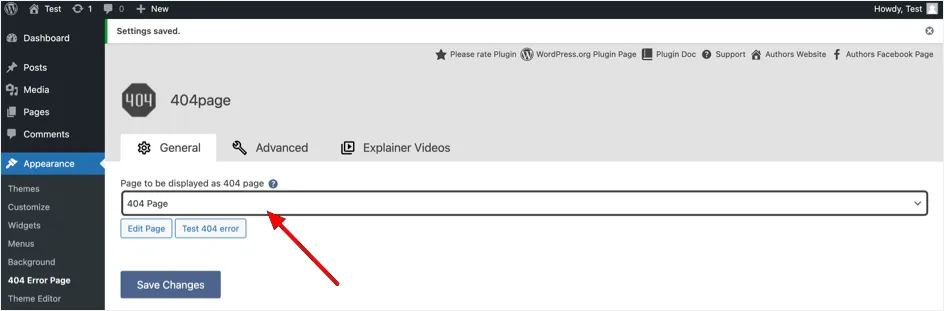
- คลิกที่ปุ่ม "บันทึกการเปลี่ยนแปลง"
การตั้งค่าปลั๊กอินอื่น ๆ
หากคุณคลิกที่แท็บ "ขั้นสูง" ของปลั๊กอิน 404page คุณจะพบตัวเลือกที่กำหนดเองสองสามตัวที่จะช่วยให้คุณทำการแก้ไขต่อไปนี้ได้
- คุณสามารถซ่อนหน้า 404 ที่กำหนดเองได้จากรายการหน้ามาตรฐาน วิธีนี้จะช่วยนำหน้าออกจากรายการในไฟล์เก็บถาวรและแผนผังเว็บไซต์อื่นๆ อย่างไรก็ตาม ผู้ดูแลระบบทุกคนจะยังมองเห็นหน้า 404 แม้ว่าจะเปิดการตั้งค่านี้ไว้ก็ตาม
- แสดงข้อผิดพลาดเมื่อมีคนพยายามเข้าถึงหน้า 404 ที่กำหนดเองโดยตรงด้วย URL เปิดใช้งานตัวเลือกนี้และตัวเลือกก่อนหน้าเพื่อไม่ให้หน้า 404 ที่กำหนดเองได้รับการจัดทำดัชนีในเครื่องมือค้นหา
- แทนที่จะส่งรหัสสถานะ 404 คุณสามารถส่งรหัสสถานะ HTTP 410 สำหรับหน้าหรือทรัพยากรใดๆ ที่ถูกลบหรืออยู่ในโฟลเดอร์ถังขยะของ WordPress ในปัจจุบัน
- ลองใช้โหมดความเข้ากันได้เมื่อคุณมีปัญหาในการใช้ปลั๊กอิน 404page กับธีมของคุณ
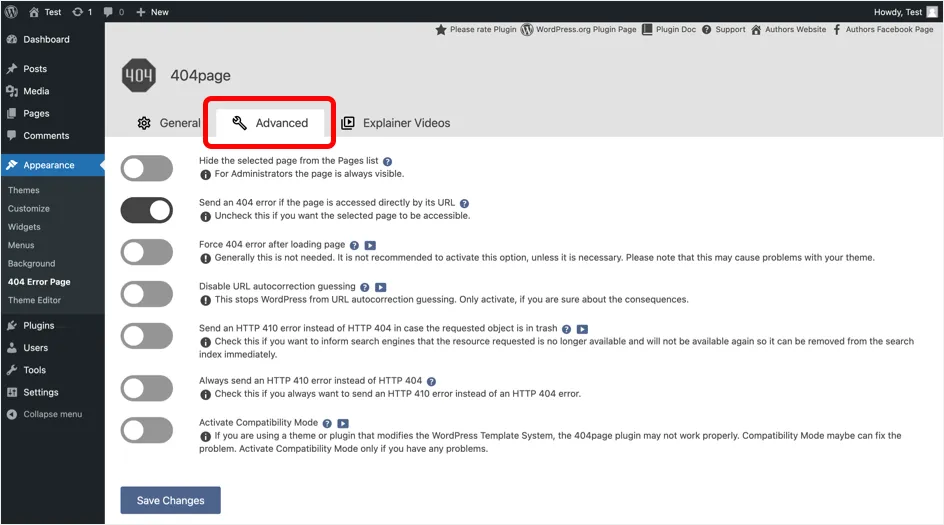
คำพูดสุดท้าย
และคุณมีมัน! โดยทำตามบทช่วยสอนของเราและใช้ปลั๊กอิน 404page ที่สะดวกและตรงไปตรงมา คุณสามารถสร้างหน้า 404 ที่กำหนดเองได้อย่างรวดเร็วและง่ายดายบนเว็บไซต์ WordPress ในเวลาไม่กี่นาที และยิ่งไปกว่านั้น คุณไม่จำเป็นต้องจ้างนักพัฒนาเพื่อทำสิ่งนี้ เพราะคุณสามารถทำทุกอย่างได้ด้วยตัวเอง แม้ว่าคุณจะสามารถตั้งค่าหน้า 404 ที่กำหนดเองได้ แต่เรายังคงแนะนำให้ค้นหาลิงก์ภายในที่ใช้งานไม่ได้โดยใช้ปลั๊กอิน เช่น การเปลี่ยนเส้นทาง และตั้งค่าการเปลี่ยนเส้นทาง 301 ที่เหมาะสมเพื่อรักษาอันดับของเครื่องมือค้นหาของหน้าที่ไม่พร้อมใช้งาน
